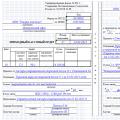Ez a cikk információkat tartalmaz az 1C telepítési eljárásáról a kliens-szerver verzióban.

Az 1C platform telepítését a másik cikkünkben ismertetjük - „1C adminisztráció”, az „1C telepítés” szakaszban. A kiszolgálóra történő telepítés szinte teljesen megegyezik a helyi számítógépre történő telepítéssel, egyetlen különbséggel. A kiszolgáló verziójában a telepítendő összetevők kiválasztásakor ki kell választania az „1C:Enterprise Server” és az „1C:Enterprise Server Administration” lehetőséget.

Telepítse az 1C-t azokra a kliensszámítógépekre, amelyekről a szerverhez csatlakozik.
Az ügyfélszámítógépekre történő telepítés nem különbözik az „1C adminisztráció” című cikkben korábban leírt módszertől.
Hozzon létre egy információs bázist SQL-ben.
Az információs bázis létrehozása SQL-ben szintén nagyon hasonlít az adatbázis létrehozásához a fájlverzióban. A különbség az, hogy az információs bázis helytípusának kiválasztásának szakaszában ki kell választania az „1C:Enterprise szerveren” lehetőséget.

A „Server cluster” elemben adja meg annak a kiszolgálónak a nevét (vagy még jobb, ha az IP-címét), amelyre az SQL-t telepítette.
Az „Infobase name” részben adja meg az adatbázisnak adni kívánt nevet.
DBMS típus – SQL.
Az adatbázis felhasználója és jelszava ugyanaz a szuperfelhasználó, mint amit fentebb említettünk az MS SQL telepítése során.
Hagyja a dátum eltolását alapértelmezettként.
Jelölje be az „Adatbázis létrehozása, ha nem létezik” opciót, és kattintson a „Tovább” gombra.

Az adatbázis sikeresen létrejött az SQL szerveren, és felkerült az elérhető adatbázisok listájára. Az alábbi képen az elvégzett munka eredménye látható.

Érdemes megjegyezni, hogy a létrehozott adatbázis még üres. Ez egy keretrendszer, egy hely az SQL-ben az információs bázis számára. Ahhoz, hogy betöltse adatbázisát ebbe a keretrendszerbe, a Feltöltés/Betöltés információs alapeszközöket kell használnia. A feltöltés/letöltés folyamatát a másik „1C Adminisztráció” című cikkünk is ismerteti.
Ahhoz, hogy a rendszer a jövőben ideális állapotba kerüljön, szükség lesz egy „karbantartási terv” konfigurálására a létrehozott adatbázishoz. A karbantartási terv olyan eljárások összessége, amelyeket az SQL egy adott ütemezés szerint rendszeresen végrehajt. Például rendszeresen készít biztonsági másolatot és törli az ideiglenes fájlokat. Az SQL-lel való munka túlmutat e cikk hatókörén, és a következőkben ismertetjük.
Általánosságban elmondható, hogy az MS SQL Server beállítása az 1C vállalattal való együttműködéshez nem sokban különbözik a szokásos beállítástól, de még mindig vannak olyan árnyalatok, amelyeket kísérletileg azonosítottak.
Tekintsük a legtöbbet fontos pontokat a szerver és az adatbázisok telepítésében és későbbi konfigurálásában az 1C működésének optimalizálása érdekében.
MS SQL Server telepítése
Nem vesszük figyelembe az összes telepítési lépést, és csak azokat a pontokat érintjük, amelyek különös figyelmet igényelnek.
Összetevők kiválasztása és konfigurálása
Az MS SQL Server és az 1C Enterprise használatához egyszerűen válassza ki a következő összetevőket:
- Adatbázis-motor szolgáltatások
- Ügyféllétesítmények kommunikáció
- Kezelőszervek - Alap
- Kezelőeszközök – teljes készlet (a teljes készletre szükségünk lesz a karbantartási terv elkészítéséhez)
Fontos! Jobb, ha a közös összetevők könyvtárát külön lemezen (az operációs rendszertől külön) adjuk meg. Ez növeli a sebességet és a hibatűrést.
Szerver konfigurációja
Az SQL Server Agent és az SQL Database Engine szolgáltatások elindításához adja meg fiókot. Létrehozhat külön fiókot rendszergazdai jogokkal, vagy megadhatja a rendszergazdai fiókot. Érdemes azonban emlékezni arra, hogy ha valaha úgy dönt, hogy megváltoztatja az itt megadott fiók jelszavát, a szolgáltatás leáll. Ezért olyan fiókot használjon, amelynek jelszavát nem tervezi megváltoztatni.

A Databse Engine összetevő konfigurálása
Megadjuk a vegyes módot, és beállítunk egy jelszót az sa - SQL Server rendszerfiókhoz.
Adjon hozzá olyan számítógép- vagy tartományfiókokat, amelyek képesek felügyelni az SQL-t.

Tűzfal beállítása mssql és 1C szerverhez
Olyan szabályokat hozunk létre, amelyek lehetővé teszik a bejövő kapcsolatokat a 1433-as portra MS SQL és a 1541-1560 portra az 1C Server esetében

Létrehozunk egy szabályt a programhoz. A program elérési útja valahogy így fog kinézni
C:\Program Files\Microsoft SQL Server\MSSQL13.

Az Ms SQL szerver tulajdonságainak beállítása az 1C-vel való munkavégzéshez
Indítsa el a Microsoft SQL Server Management Studio alkalmazást, és csatlakozzon a kiszolgálóhoz.

Nyissa meg a kiszolgáló tulajdonságai ablakot, és lépjen a Memória elemre. Az SQL szerver igényeihez beállítjuk a memóriafoglalás maximális megengedett értékét. Ha ez nem történik meg, akkor az összes szabad memóriát felemészti, mert az alapértelmezett érték 2147483647 MB. A megengedett memóriaérték a következő képlettel számítható ki (Alexey Novoselov tapasztalatát használtam az Infostat.ru oldalról):
[A szerver RAM teljes mennyisége] – – Például, ha csak 36 GB RAM van a szerveren, Windows 2008 van telepítve és 8 rphost folyamat fut, akkor a számítás a következőképpen történik: 36 – 4 – 1,5*8 = 20 GB, korlátot szabunk az SQL számára.

Lépjen a Processzor elemre. Maximális szám A munkaszálakat is jobb manuálisan beállítani, és az értéket 2048-ra állítani, mivel 0 érték esetén a szálak száma nem haladhatja meg a 255-öt. Engedélyezze az SQL prioritás fenntartása opciót.

Természetesen ezek a szervertulajdonságok beállítására vonatkozó tippek nem csodaszer, és nem is lesznek minden körülmények között egyformán jók, de a legtöbb esetben szerintem teljesen megfelelő.
1C Enterprise működő adatbázis beállítása
Nyissa meg az egyéni adatbázis tulajdonságait.
Most a legfontosabb az adatbázis-helyreállítási modell eldöntése. Nukt paraméterekben vannak konfigurálva. Nézzünk két fő helyreállítási modellt.
1. Egyszerű. Abban az esetben kell használni, ha napi egyszeri biztonsági mentést tervez, és a pontos visszaállítás képessége egy bizonyos pontig nem számít Önnek. Ez lehet az 1C Accounting vagy a ZUP, ahol nincs nagy számú napi tranzakció. Készítsen egy biztonsági mentést minden este, és aludjon jól. Nincsenek nehézségek.
2. Teljes. Ez a modell a legjobban használható adatbázisok biztonsági mentésére nagyszámú napon belüli tranzakcióval, például az 1C Retail értékesítésével. Ezzel a modellel az összes tranzakciót naplókban menti, és bármikor visszaállíthatja az adatbázist. De ebben az esetben a tranzakciós napló beállításaival kell trükköznie.

Ha döntöttünk a helyreállítási modell mellett, ugorhatunk a [Fájlok] oldalra.
A [Journal] fájltípus beállítása kihagyható, ha használja egyszerű modell felépülés.
Ha a teljes verziót használja, állítsa be az automatikus bővítést 50 MB-ra. Érdemes odafigyelni az automatikus terjeszkedés korlátozására és érdemesebb ezen változtatni, mert Az alapértelmezett érték nagyobb, mint 2 TB. Például nagyszámú tranzakcióhoz a kiskereskedelmi forgalom Az 1C Retailben a tranzakciós napló nagyon gyorsan növekszik, és hamarosan elfogy a szabad hely a meghajtón. Ezért jobb, ha a korlátot 10 GB-ra állítja. De ez csak egy ajánlás, mert minden egyedi és a tranzakciók számától függ.
A limit beállításakor érdemes megjegyezni, hogy a szélsőérték elérésekor hibaüzenetet kap: „az adatbázis tranzakciós naplója megtelt”, és az 1C nem indul el. Annak érdekében, hogy a tranzakciós napló időben törlésre kerüljön, be kell állítani a biztonsági mentését az adatbázis-karbantartási tervben. Olvassa el, hogyan hozhat létre adatbázis-karbantartási tervet.
De a tranzakciós napló törlése nem csökkenti magának a fájlnak a méretét, hanem csak szabad helyet szabadít fel benne az új bejegyzések számára az inaktív befejezett tranzakciók törlésével.

Ha a napló megtelt, manuálisan kell törölnie az adatbázis működéséhez. Olvassa el, hogyan kell ezt megtenni
A legtöbb esetben az 1C:Enterprise 8.x kliens-szerver verzióban történő telepítéséhez elegendő az 1C:Enterprise 8.x telepítőprogram futtatása. Ebben az esetben az 1C:Enterprise szerver megkapja a normál működéséhez szükséges szabványos paraméterértékeket.
Nézzük meg részletesebben az 1C:Enterprise szerver telepítését. Az 1C:Enterprise 8.x szerver telepítése során az 1C:Enterprise 8.x telepítőprogram a következő műveleteket hajtja végre:
* Az 1C:Enterprise szerver rendszerindító moduljait az 1C:Enterprise telepítőprogram által végső mappaként megadott könyvtárba másolja.
* Ha a telepítés során a "USR1CV81 felhasználó létrehozása" van kiválasztva, akkor létrejön az USR1CV81 felhasználó. Az 1C:Enterprise 8.1 szerver a felhasználó nevében fut, ha szolgáltatásként indul el. Csak azokhoz az erőforrásokhoz fér hozzá, amelyekre az 1C:Enterprise szervernek szüksége van. Fontos, hogy az 1C:Enterprise szerver működéséhez két könyvtárra van szükség: egy általános könyvtárra a szerveradatokkal (általában "C:\Program Files\1cv81\server") és egy ideiglenes fájlok könyvtárára (általában "C:\Documents and Settings"). \usr1cv81\Local Settings \Temp" vagy "C:\WINNT\Temp"). Az USR1CV81 felhasználó jogokat kap a szerveradatokat tartalmazó megosztott könyvtárhoz. Az ideiglenes fájlok könyvtára általában minden felhasználó számára elérhető.
* Ha a telepítési folyamat során az "1C:Enterprise 8.1 kiszolgáló telepítése Windows szolgáltatásként" engedélyezve van, akkor regisztrálja az 1C:Enterprise szerverügynök szolgáltatást a Windows rendszerben, és elindítja azt. Az első indításkor az 1C:Enterprise szerverek fürtje jön létre alapértelmezett beállításokkal. Egy munkakiszolgálóval és egy munkafolyamattal rendelkezik. A működő kiszolgáló címe megegyezik annak a számítógépnek a nevével, amelyen a telepítést végrehajtották.
USR1CV81 vagy USR1CV82 felhasználó és jogai
Az 1C:Enterprise Server egy szerveralkalmazás, amelynek működése nem függhet attól, hogy melyik felhasználó van bejelentkezve a szerver számítógépre interaktív módban, ha egyáltalán be van jelentkezve valaki. Ezért az 1C:Enterprise szerver telepítésekor tanácsos létrehozni egy speciális USR1CV81 felhasználót, aki rendelkezik az 1C:Enterprise szerverhez szükséges minimális jogokkal, és nem interaktív bejelentkezésre szolgál. Az 1C:Enterprise szervert az USR1CV81 felhasználó mutatja be a Windows rendszernek.
Nézzük meg közelebbről az USR1CV81 felhasználó jogait. Az 1C:Enterprise szerver a következő könyvtárakat használja:
* A betöltő modulok könyvtára az 1C:Enterprise telepítőprogram által végső mappaként megadott könyvtárban található. Tartalmazza az 1C:Enterprise szerver betöltő moduljait. Az USR1CV81 felhasználó jogosultságot igényel az adatok olvasásához és a programok futtatásához ebből a könyvtárból és alkönyvtáraiból. Ezeket a jogokat implicit módon megkapja azáltal, hogy szerepel a Felhasználók csoportban.
* A szerver adatkönyvtárának neve általában "C:\Program Files\1cv81\server". Az USR1CV81 felhasználónak teljes jogokra van szüksége ehhez a könyvtárhoz. Az USR1CV81 felhasználó létrehozásakor az 1C:Enterprise telepítőprogram jogokat ad neki ehhez a könyvtárhoz.
* Az ideiglenes fájlok könyvtárának neve általában "C:\Documents and Settings\usr1cv81\Local Settings\Temp" vagy "C:\WINNT\Temp", amelyet a felhasználó környezeti TEMP változójának vagy a TEMP rendszerkörnyezetnek az értéke határoz meg. változó. Ennek a változónak az értékét a Rendszer tulajdonságai párbeszédpanelen tekintheti meg (Start -> Beállítások -> Vezérlőpult -> Rendszer -> Speciális -> Környezeti változók). Az 1C:Enterprise telepítőprogram teljes jogot biztosít az USR1CV81 felhasználónak ehhez a könyvtárhoz. Általában mikor Windows telepítések Az ideiglenes fájlok könyvtára minden felhasználó számára elérhető, ha felveszi a CREATOR OWNER csoportot a hozzáférési listájába. Ez a hozzáférés azonban nem teljes. A fájlok keresése ebben a könyvtárban nem minden felhasználó számára érhető el. Az USR1CV81 felhasználó teljes jogának megadása az ideiglenes fájlok könyvtárához lehetővé teszi az 1C:Enterprise szerver számára az összes szükséges művelet végrehajtását. A hozzáférési listát a Biztonság lap címtártulajdonságok párbeszédpaneljén tekintheti meg. A CREATOR OWNER csoport jelenléte lehetővé teszi a könyvtárhoz való hozzáférést minden olyan felhasználó számára, aki ebben a könyvtárban fájlokat hoz létre, vagy a könyvtárban lévő fájlokkal rendelkezik. Ebben az esetben a létrehozott fájl hozzáférési listájába a CREATOR OWNER csoport helyett a fájlt létrehozó felhasználó kerül beírásra. A címtárhoz hozzáféréssel rendelkező felhasználók között kell lennie USR1CV81 felhasználónak, akinek teljes joga van ehhez a címtárhoz.
Fontos szem előtt tartani, hogy egy adott felhasználó ideiglenes fájlok könyvtárát (beleértve az USR1CV81 felhasználót is) az adott felhasználó környezeti változóinak és rendszerkörnyezeti változóinak kombinációja határozza meg. A könyvtár kiderítéséhez az 1C:Enterprise telepítőprogram az USR1CV81 felhasználói környezetet kéri. Ehhez a Windows 2000 rendszerben a felhasználónak, akinek nevében az 1C:Enterprise telepítőprogram elindul, a következő jogosultságokra lehet szüksége: Az operációs rendszer részeként kell működnie, és megkerülni a bejárási ellenőrzést. A felhasználói jogosultságokat a Helyi biztonsági beállítások segédprogrammal ellenőrizheti a Helyi házirendek -> Felhasználói jogok hozzárendelése ágban. Az új telepítése folyamatban van szoftver A telepítő általában automatikusan megszerzi ezeket a jogosultságokat.
1C:Enterprise szerver regisztrálása Windows szolgáltatásként
Az 1C:Enterprise Server egy egyszerű Windows-konzolalkalmazás, amely interaktívan indítható. Az állandó használathoz azonban ez kényelmetlen, mivel az 1C:Enterprise szerver elindítását igényli egy inaktív felhasználó bejelentkezése után a szerver számítógépére. A függőség megszüntetésére az 1C:Enterprise szerver Windows szolgáltatásként indítható. Ehhez regisztrálnia kell a Windows szolgáltatáskezelőben.
A Windows-szolgáltatások és paramétereik listájának megtekintéséhez használja a Component Services segédprogramot (Start -> Beállítások -> Vezérlőpult -> Felügyeleti eszközök -> Szolgáltatások). Az 1C:Enterprise szervert a szolgáltatások listájában az "1C:Enterprise Server Agent 8.1" szolgáltatás képviseli. A szolgáltatási paraméterek határozzák meg az 1C:Enterprise Server Agent folyamat (ragent) elindítását, a felhasználó nevét, akinek a neve alatt elindul, és a vészhelyzetekben történő újraindítás módját.
Az "1C:Enterprise 8.1 Server Agent" szolgáltatás tulajdonságai párbeszédpanel Általános lapján megjelenik a ragens folyamat indításának sora, amely az 1C:Enterprise Server Agent. Ez a sor általában így néz ki:
Azt írja ki, hogy:
* a Server Agent folyamat a "C:\Program Files\1cv81\bin\ragent.exe" rendszerindító modul;
* a Ragent folyamat Windows szolgáltatásként fut, és egy szolgáltatáskezelőnek (-srvc) kell felügyelnie;
* 1C:Enterprise Server Agent (-ügynök) néven használatos;
* a szolgáltatás első indításakor létre kell hozni egy fürtöt az alapértelmezett paraméterekkel és az 1541-es fő IP-portszámmal (-regport 1541). Ezzel a porttal az ügyfélalkalmazásoknak csatlakozniuk kell a fürtben regisztrált információs bázisokhoz;
* A szerver ügynök IP-portjának 1540-es számozásúnak kell lennie (-port 1540). Ezzel a porttal a fürtkonzolnak csatlakoznia kell a központi kiszolgálóhoz az adminisztrációs funkciók végrehajtásához;
* a fürt folyamatok elindításakor ezt a szervert dinamikusan hozzárendelt IP-portok lesznek az 1560-1591 tartományból (-tartomány 1560:1591).
* az általános fürtadatok a "C:\Program Files\1cv81\server" könyvtárban találhatók (-d "C:\Program Files\1cv81\server").
Az "1C:Enterprise 8.1 Server Agent" szolgáltatás nem csak az 1C:Enterprise 1C:Enterprise 8.1 telepítőprogrammal történő telepítésekor vagy eltávolításakor, hanem manuálisan is hozzáadható vagy eltávolítható. Ehhez végrehajthatja a következőt: parancs sor a Ragent segédprogramot, megadva a megfelelő paramétereket.
Szolgáltatás létrehozásához meg kell adnia az -instsrvc paramétert és a következő paramétereket: -usr - annak a felhasználónak a neve, akinek a neve alatt a szolgáltatást el kell indítani, -pwd - ennek a felhasználónak a jelszava. Ebben az esetben a fennmaradó paraméterek az 1C:Enterprise Server Agent mint szolgáltatás indítósor paraméterei lesznek. Például az 1C:Enterprise Server Agent szolgáltatás normál regisztrációjához hibakeresési módban a paraméterkészletnek a következőnek kell lennie:
"C:\Program Files\1cv81\bin\ragent.exe" -instsrvc -usr .\USR1CV81 -pwd Jelszó -regport 1541 -port 1540 -tartomány 1560:1591 -d "C:\Program Files\1cv81\szerver" - hibakeresés
Egy szolgáltatás eltávolításához meg kell adnia az -rmsrvc paramétert. Például:
"C:\Program Files\1cv81\bin\ragent.exe" -rmsrvc
Néha hasznos lehet megváltoztatni a Server Agent indítósorát vagy az Agent szolgáltatás egyéb paramétereit, például engedélyezni kell a hibakeresési módot, vagy több, különböző verziójú szolgáltatást létrehozni. A szolgáltatás tulajdonságai párbeszédpanel nem teszi lehetővé a szolgáltatási alkalmazás indítósorának és néhány egyéb paraméternek, például a szolgáltatás azonosítójának szerkesztését. A szerkesztéshez szüksége lesz a regedit segédprogramra, amely a Windows rendszerleíró adatbázisának megtekintésére és szerkesztésére szolgál.
Figyelem!
A Windows rendszerleíró adatbázis szerkesztése rendkívüli körültekintést igényel, mivel a hibás módosítások a következőket okozhatják operációs rendszer működésképtelen állapotba.
Futtassa a regedit segédprogramot (nyissa meg a Start -> Futtatás parancsot, és írja be a regedit parancsot), és válassza ki az ágat:
Paraméterei között szerepel az ImagePath paraméter, melynek értéke az 1C:Enterprise Server Agent indítási karakterlánca. Itt új indítási karakterlánc-paramétereket adhat hozzá, vagy módosíthatja a meglévők értékeit. Teljes lista A lehetséges paraméterek az "1C:Enterprise 8.1 Client-Server" című könyvben találhatók.
Ha több független 1C:Enterprise Server Agent szolgáltatást kell regisztrálnia, akkor ezeket különböző rendszerindító modulokkal, különböző portokkal és különböző fürtadat-könyvtárakkal kell megadnia. Ezenkívül regisztrálnia kell őket különböző szolgáltatási azonosítókkal. Ezt így lehet megtenni:
* Hozza létre az első szolgáltatást:
"C:\Program Files\1cv81\bin\ragent.exe" -srvc -agent -regport 1541 -port 1540 -range 1560:1591 -d "C:\Program Files\1cv81\server"
* A regedit segédprogrammal módosítsa a regisztrált szolgáltatás azonosítóját. Ehhez: válasszon egy ágat
HKEY_LOCAL_MACHINE\SYSTEM\CurrentControlSet\Services\1C:Enterprise 8.1 Server Agent
HKEY_LOCAL_MACHINE\SYSTEM\CurrentControlSet\Services\1C:Enterprise 8.1 Server Agent First
* Hozzon létre egy második szolgáltatást:
"C:\Program Files\1cv81_10\bin\ragent.exe" -srvc -agent -regport 1641 -port 1640 -range 1660:1691 -d "C:\Program Files\1cv81_10\server"
* Talán az azonosítóját is meg kellene változtatni. Ehhez: válasszon egy ágat
HKEY_LOCAL_MACHINE\SYSTEM\CurrentControlSet\Services\1C:Enterprise 8.1 Server Agent
és módosítsa a nevét, például erre:
HKEY_LOCAL_MACHINE\SYSTEM\CurrentControlSet\Services\1C:Enterprise 8.1 Server Agent Second
Mit nem tud az 1C:Enterprise telepítőprogram?
Mint már említettük, az 1C:Enterprise telepítőprogram átmásolja az 1C:Enterprise rendszerindító modulokat, és elvégzi a szükséges regisztrációt a COM-ban és a Windows szolgáltatáskezelőben. A fenti információk a regisztráció belső mechanizmusainak megértéséhez szükségesek. Ha nem csak a szerver van telepítve a szerver számítógépre, hanem az 1C:Enterprise kliens része is, akkor a telepítés (és a biztonsági kulcsok csatlakoztatása) után azonnal használatra kész.
Annak érdekében, hogy az 1C:Enterprise szerver elérhető legyen a többi számítógépről helyi hálózat, ellenőriznie kell a kiszolgáló és az ügyfélszámítógép hálózati beállításait, valamint a hálózat egészét. A TCP/IP-t az ügyfélalkalmazások és az 1C:Enterprise szerver, valamint a szerverfürt folyamatok közötti adatátvitelre használják. Az 1C:Enterprise működése a kliens-szerver verzióban a helyes konfigurációtól függ.
Az 1C:Enterprise szerverfürt folyamatai a működő szerverek tulajdonságai párbeszédpanelében a „Számítógép” tulajdonság értékeiként meghatározott címeken kapcsolódnak egymáshoz. A fürt megköveteli, hogy a Computer tulajdonság értéke vagy egy IP-cím pont jelöléssel vagy egy szimbolikus cím legyen, amelyből az IP-cím meghatározható a TCP API-ban definiált gethostbyname függvény segítségével. Az IP-cím meghatározása vagy a helyi szimbolikus címtábla (C:\WINNT\system32\drivers\etc\hosts) vagy a rendelkezésre álló címtáblázatok alapján történik. DNS szerverek. Ha a működő szerver szimbolikus címe nem vagy hibásan határozza meg az IP-címét (például az IP-cím nem egyezik a számítógép tényleges IP-címével), akkor a fürt nem fog működni. Fontos, hogy a fürt minden egyes működő kiszolgálóján a Windowsban meghatározott számítógépek neve és címe ne mondjon ellent a DNS-ben szereplő nevüknek.
Minden működő szerveren a fürtfolyamatok a következő portokat használják: A működő kiszolgáló IP-portja (általában 1540); A munkafolyamat IP-portjainak IP-portjai (általában 1560-1591). Ezenkívül a fürt központi kiszolgálója használja a fürtportot (általában 1541). Ha a rendszer tűzfalat használ, akkor ezeken a portokon engedélyezni kell az adatátvitelt. A fenti listából származó portok engedélyezése helyett engedélyezheti az adatátvitelt a fürtfolyamatok számára (ragent, rmngr, rphost).
Az 1C:Enterprise kliens alkalmazás és a szerver közötti kapcsolat 2 lépésben történik. Először kapcsolatot létesít a fürtkezelővel. Ez a központi szerver címét (szimbolikus vagy numerikus) és a fürtportot (általában 1541) használja. Ezután az ügyfélalkalmazás kapcsolatot létesít az egyik munkafolyamattal. Címként a megfelelő működő szerver "Számítógép" tulajdonságának értéke és a munkafolyamat-port, amely a működő szerver IP-portjainak tartományából van kiválasztva. Az ezekre a portokra történő adatátvitelt engedélyezni kell minden tűzfalon az ügyfélalkalmazás számítógépétől az 1C:Enterprise szerverfürt számítógépeiig vezető útvonalon. A szerverfolyamatok IP-címét a gethostbyname függvény határozza meg az ügyfélszámítógépen. Fontos, hogy a központi és működő kiszolgálók neve és a Windowsban definiált címük a fürt egyes kiszolgálóin ne legyen ellentmondásban az ügyfélszámítógép által elérhető DNS-ben szereplő nevükkel.
És egy utolsó dolog. Nyilvánvaló, hogy az 1C:Enterprise szerver más számítógépekről történő sikeres eléréséhez a hálózaton kell lennie, és meg kell tenni a szükséges beállításokat. A hálózathoz való csatlakozás és a beállítások a Microsoft Windows alapú hálózatok adminisztrációjával kapcsolatosak, és a megfelelő utasításokban találhatók.
Az SQL szerver beállításának jellemzői
1C: A „kliens-szerver” változatban az Enterprise SQL szervert használ az adatok tárolására. Ebben az esetben csak az 1C:Enterprise Server fér hozzá az SQL szerverhez. 1C: A vállalati ügyfeleknek nincs közvetlen hozzáférésük az SQL-kiszolgálóhoz. Az SQL szerver telepítését és konfigurálását a Microsoft SQL Server dokumentációja írja le részletesen. Mert sikeres munka 1C: SQL szerverrel rendelkező vállalati szerverek esetén különös figyelmet kell fordítani a következő beállításokra.
* Szükséges SQL szerver összetevők. Az SQL-kiszolgáló 1C:Enterprise Server oldalról való eléréséhez a Microsoft Data Access 2.6 vagy újabb összetevőit telepíteni kell az 1C:Enterprise Server számítógépen.
* Felhasználó hitelesítés SQL szerverrel. Az SQL szerver adatbázisokhoz való hozzáférési jogokat az a felhasználó határozza meg, akinek nevében az adatbázisokhoz hozzáférnek. Arról a számítógépről, amelyre az SQL szerver telepítve van, indítsa el az SQL Server Enterprise Manager segédprogramot, keresse meg a helyi csomópontot (Konzolgyökér -> Microsoft SQL Servers -> SQL Server Group -> (Helyi)), és nyissa meg a tulajdonságait. A Sequrity lapon láthatja, hogy az SQL-kiszolgáló két felhasználó-hitelesítési módszert támogat: az SQL Server és a Windows és a Windows csak. A Windows hitelesítés lehetővé teszi, hogy az 1C:Enterprise Server csak az USR1CV81 felhasználó nevében érje el az SQL-kiszolgálót, ami nem teszi lehetővé az egyetlen 1C:Enterprise szerver által kiszolgált különböző információs bázisok hozzáférési jogainak megkülönböztetését. Javasolt az SQL Server és a Windows mód kiválasztása. Ebben az esetben egy adott információs bázishoz való hozzáférés annak a felhasználónak a nevében történik, akit az információs adatbázis létrehozásakor az SQL-kiszolgáló felhasználójaként határoztak meg. Fontos, hogy ennek a felhasználónak nem csak az infobase adatbázishoz kell teljes jogával rendelkeznie, hanem az SQL szerveren adatbázisok létrehozására és a Master adatbázis tábláinak olvasására is.
* Hálózati protokollok az SQL szerver eléréséhez. Ha az 1C:Enterprise Server és az SQL szerver különböző számítógépeken található, akkor konfigurálnia kell a hálózati hozzáférési protokollokat az SQL szerverhez. Ezt az SQL Server Client Network Utility segítségével teheti meg. Az Általános lapon kiválaszthatja az SQL-kiszolgáló eléréséhez használt hálózati protokollok listáját. A leggyorsabb és legsokoldalúbb a TCP/IP protokoll használata. Más protokollok használatakor ügyeljen arra, hogy egyes protokollok, például a Named Pipes további hitelesítést végeznek Windows használatával SQL szerverrel való adatcsere során. Ebben az esetben az SQL szerverrel való sikeres működéshez az USR1CV81 felhasználót regisztrálni kell a számítógépen az SQL szerveren a megfelelő jogosultságokkal. Az SQL-kiszolgáló hozzáférési protokollja az Alias lapon módosítható.
A cikk mellett
Kétségtelen, hogy az MS SQL Server + 1C: Enterprise 8 szerver kombinációja a legnépszerűbb és leggyakrabban használt kombináció a saját szegmensében. A kiváló minőségű támogatás érdekében mindkét termék megértése kívánatos. Ugyanakkor a gyakorlatban a támogatási szakember általában vagy az MS SQL Server adminisztrálására specializálódott, és nem ismeri az 1C: Enterprise 8 szerver funkcióit, vagy éppen ellenkezőleg, az 1C: Enterprise 8 szerver adminisztrálására specializálódott, és nem ismeri az MS SQL Server szolgáltatásait.
Ezt a cikket azért írtuk, hogy segítsünk mind ezeknek, mind más szakembereknek, és célja, hogy időt takarítson meg, és felhívja a figyelmet a szoftvertermékek együttes használata során a legfontosabb részletekre.
Az információk könnyebb megértése érdekében esettanulmányokat, megjegyzéseket és tippeket tartalmaznak (dőlt betűvel).
Háromlinkes áramkör
Amint azt az olvasó már tudja, a szóban forgó esetben az adatbázis háromszintű architektúrával rendelkezik:
1. hivatkozás: MS SQL Server DBMS. „Tárolja” és karbantartja az adatbázist, végül minden típusú adatbázis-műveletet végrehajt. Így az adatbázis teljesítményét, az adatok olvasási és írási sebességét és párhuzamosságát nagyban meghatározza az MS SQL Server teljesítménye.
2. hivatkozás: "1C: Enterprise 8" szerver. Közvetítőként szolgál az ügyfelek (felhasználók) és az MS SQL Server közötti interakcióban. Minden kliens kérést elküldenek a szervernek, amely lefordítja azokat az MS SQL Server lekérdezési nyelvére, megkapja a lekérdezések végrehajtásának eredményeit, és elküldi az eredményeket a kliensnek.
Az 1C: Enterprise 8 szerverszinten, az MS SQL elérése nélkül végrehajtott műveleteknek csak egy kis része van - ez különösen az úgynevezett „felügyelt zárak” nyomon követése, a „munkamenet-paraméterek” olvasása és írása. Ilyen esetekben nincs szükség a DBMS-hez való hozzáférésre, mivel ezeket a műveleteket nem adatbázis-adatokkal, hanem segédkiszolgáló információval hajtják végre.
3. hivatkozás: Az „1C: Enterprise 8” kliens része. Hozzáfér az 1C: Enterprise 8 szerverhez, eredményeket kap tőle (azaz például adatmintákat), és felelős a felhasználói felületért.
– A legjobbat akartam.
Az 1C: Enterprise 8 szerver újratelepítése után a felhasználók a teljesítmény meredek csökkenéséről panaszkodnak. Az újratelepítést végző 1C: Enterprise szoftvermegvalósító szakember csak meglepődött - azt mondják, a legjobbat akarta, gyorsabban kellett volna működnie a rendszernek... A helyzet elemzése azt mutatta, hogy az 1C: Enterprise 8 szerver túl sok erőforrást kapott. : feldolgozza (lásd 3. pont) Az rphost a szerver 16 GB RAM-jából 15,5 GB-ot foglalt el, ennek következtében gyakorlatilag nem volt elérhető RAM a kompatibilis MS SQL Server számára.
Az eredmény egy állandó "csere", a lemezalrendszer szükségtelen terhelése és az adatbázis-műveletek rendkívül lassú végrehajtása - amiatt, hogy az MS SQL Server-nek nincs ideje feldolgozni a "túlhúzott" 1C: Enterprise 8-ból érkező kéréseket. szerver.
Termék kompatibilitás
Az MS SQL Server 1C: Enterprise 8-cal együtt történő használatra javasolt verzióiról ezen a linken találhat aktuális információkat. http://v8.1c.ru/requirements/.
A cikk írásakor az 1C fejlesztői a következő lehetőségeket javasolják:
- 1. SQL Server 2008 R2.
- 2. SQL Server 2008, a Service Pack 1 (SP1) telepítése szükséges.
- 3. SQL Server 2005, a Service Pack 3 (SP3) telepítése szükséges.
Az MS SQL Server 2000 használata technikailag lehetséges, de nem ajánlott, ehhez a Service Pack 2 (SP2) telepítése szükséges, és a Service Pack 4 (SP4) telepítése kívánatos.
Kérjük, vegye figyelembe, hogy ez a verzió jelenleg elavult, és nem rendelkezik 64 bites verzióval x86-64 architektúrához.
Jegyzet:
Figyelni kell az operációs rendszer beállításaira: például a számára hatékony munkavégzés M SQL Server 2008 Server 2008R2 operációs rendszer alatt a kiegyensúlyozott energiagazdálkodási mód letiltását és a maximális teljesítményű módra való váltást igényli.
Az "1C: Enterprise 8" kliens-szerver verziójának telepítése
"1C telepítve"
Az egyik ügyfél számára az 1C: Enterprise 8 telepítését egy rendszergazda végezte, akinek nem volt tapasztalata az 1C: Enterprise 8-cal való munkavégzés során. És bár elmondása szerint ő „telepítette az 1C-t”, a felhasználói gépeken nem volt kliens rész, és a szerveren nem volt szerver rész. A helyzet elemzése tisztázta a képet - az 1C: Enterprise 8 készlet 2 lemezt tartalmazott - a platform telepítése és az adatbázissablonok telepítése. Az adminisztrátor nem mélyedt el a telepítési folyamatban – és inkább adatbázis-sablonokat telepített, nem pedig futtatható fájlokat, platform-összetevőket.
Természetesen ez a munkához való kivételesen figyelmetlen hozzáállás atipikus példája.
Az "1C: Enterprise 8" telepítésekor figyelembe kell venni, hogy a következők külön vannak telepítve:
- Az 1C: Enterprise 8 platform egy végrehajtható alkalmazás, integrált környezet adatbázisok fejlesztéséhez és üzemeltetéséhez. Amikor elindítja, két működési mód közül választhat: „Enterprise” (felhasználói adatbázis shell) vagy „Configurator” (integrált fejlesztői környezet). Részletesebb leírás a linken olvasható
- Az „1C: Enterprise” konfigurációs sablonok a platform belső formátumú fájljai, amelyek segítségével a platform tiszta vagy demó adatbázist hozhat létre a sablonban található struktúrából. A frissítési minta segítségével frissítheti egy meglévő adatbázis szerkezetét is, amely már tele van adatokkal.
- A platform telepítésekor ügyelni kell az alkatrészek kiválasztására:
Előfordulhat, hogy az 1C: Enterprise összetevő nincs telepítve a szerver(ek)en.
Ebben az esetben a szerver hozzáférést biztosít az ügyfélszámítógépekhez az 1C: Enterprise adatbázisokhoz, de az adatbázissal közvetlenül a szerverről felhasználói módban nem lehet dolgozni.
Jegyzet:
A platform 64 bites verziója nem tartalmaz kliens részt. Ezért kiszolgálóra történő telepítéskor a 64 bites kiszolgálókomponensek külön, a 32 bites ügyfélalkalmazás-összetevők pedig külön kerülnek telepítésre.
Az "1C Server: Enterprise" komponens szükséges az MS SQL Serverhez való csatlakozáshoz - ez egy alkalmazásszerver, összekötő kapcsolat a kliens munkaállomásokon lévő platform és az MS SQL Server között.
A komponens telepítése egyszerű alkalmazás vagy rendszerszolgáltatás módban is lehetséges, és természetesen a második lehetőség javasolt.
Amikor "szolgáltatásként" telepíti, ez az összetevő a kiválasztott felhasználó nevében indul el és fut le:
A betöltés után az összetevő számos folyamatot indít el, például: „szerver ügynök”, „szerverfürt-kezelő”, „szerver-munkafolyamatok”.
Az adatbázis lekérdezéseit munkafolyamatok hajtják végre, és a kiszolgálófürt-kezelő osztja el a terhelést közöttük.
A kiszolgáló dolgozói folyamatok menedzselhetők (hozzáadhatók, törölhetők, korlátok állíthatók be a RAM-használatra, deklarálhatók elsődlegesnek vagy tartaléknak), ha telepítve van az 1C: Enterprise Server Administration összetevő.
Jegyzet:
A szerver 32 bites verziójához ajánlott olyan számú munkafolyamatot telepíteni, hogy ne hagyja kihasználatlanul a RAM-ot - mindegyiknek észrevehető korlátozása van a RAM használatában, rendszertől függően 2-4 GB. konfigurációt.
A kiszolgáló 64 bites verziójához elméletileg elegendő két munkafolyamat - egy dolgozó és egy biztonsági másolat. A gyakorlatban azonban a kapcsolatok megbízhatóságának és stabilitásának biztosításához jelentős (több száz) számú felhasználó számára nagyobb számra van szükség, ez sok tényezőtől függ - a felhasználók számától, az adatbázis tartalmától és a végrehajtott lekérdezéseket, ezért a szerzők úgy vélik, hogy ebben az esetben a folyamatok számát kísérletileg kell kiválasztani.
"Ouroboros"
Az 1C: Enterprise 8 szerverbeállítások sikertelen optimalizálása után a felhasználók rendkívül lassú rendszerműködésről számoltak be, a rendszergazda pedig állandó 100%-os processzorterhelést észlelt a szerveren.
A helyzet elemzése megmutatta a probléma forrását - a konfiguráció során túl kicsi korlátot szabtak a RAM használatának a munkafolyamatok által.
De tény, hogy ez a korlátozás a következőképpen működik:
Amikor a kiszolgálófürt-kezelő azt látja, hogy egy munkavégző folyamat túllépte a RAM-korlátot, a folyamat leáll, letiltásra kerül, új munkavégző folyamat jön létre, és a kapcsolatok és a felhasználói kérések újraelosztásra kerülnek a munkavégző folyamatok között.
A beállított korlát olyan kicsi volt (300 MB), hogy a munkafolyamat még egy intenzív felhasználót sem tudott teljes mértékben kiszolgálni – ennek eredményeként a szerverfürt-kezelő folyamatosan újraindította a dolgozói folyamatokat és újracsatlakoztatta a felhasználókat. Amint létrejött egy új folyamat, és a felhasználók csatlakoztak hozzá, a RAM-korlát szinte azonnal elérte, és a következő újraindítást okozta. Ez a processzorterhelés 100%-át vette igénybe.
Az „1C Server: Enterprise” komponensre nincs szükség a kliens munkaállomásokon, és nem is lehet ott elindulni, mivel ehhez biztonsági kulcs fizikai jelenlétére van szükség.
Ha a csatlakoztatott felhasználók száma kicsi (kevesebb mint 50), az alkalmazáskiszolgáló általában ugyanarra a számítógépre van telepítve, ahol az MS SQL Server fut.
Nagy számú felhasználóval és/vagy nagy mennyiségű információáramlással rendelkező rendszerek esetén külön telepítés, valamint szerverfürt használata javasolt.
Az "1C: Enterprise Server Administration" komponens az ügyfeleken is hasznos lehet - például segítségével láthatja az adott "1C: Enterprise" szerverhez kapcsolódó infobázisok listáját.
Erősen ajánlott magára a szerverre telepíteni.
Hozzáférés
Jegyzet:
A hozzáférés biztosításának ellenőrzéséhez nem elég az 1C: Enterprise szerveradminisztrációs segédprogramot használni, és még inkább nem elegendő a szerver jelenléte a „Network Neighborhood”-ban!
Minden kliensnek be kell jelentkeznie a kiszolgálóra telepített adatbázisba - csak ez ad 100% -os biztonságot a hozzáférés biztosítására.
1. A biztonsági házirendektől függően az MS SQL Server Windows-fiókhitelesítést vagy MS SQL Server-fiókhitelesítést használ.
Ez utóbbi esetben az 1C: Enterprise adatbázis létrehozásakor a rendszer kéri az MS SQL Server fiók (például sa) bejelentkezési nevét és jelszavát, az első esetben a bejelentkezési nevet és a jelszót üresen kell hagyni:
és annak a rendszerfelhasználónak, akinek nevében az 1C: Enterprise szerver fut, jogokat kell adni az MS SQL Serverben, nevezetesen:
- teljes joggal az adatbázishoz, amelyben az információs bázis található
- hozzáférés a fő adatbázishoz (nyilvános szerepkör)
- ajánlott - adatbázis létrehozásának joga, különben minden új adatbázist először az MS SQL Severrel kell létrehozni, és csak ezután kell csatlakozni az 1C: Enterprise szerverhez
- ajánlott - az adatbázis törlésének joga
Például hozzárendelheti a kérdéses felhasználóhoz a processadmin vagy a sysadmin rögzített szerepkört.
Tanács.
Ha az összes felhasználó egyszerre elveszíti a hozzáférést a működő adatbázishoz, akkor még egyszer ellenőriznie kell az MS SQL Server felhasználói jogait és szerepköreit, beleértve azokat is, amelyek egy adott adatbázishoz vannak beállítva, azaz a Felhasználói leképezés: 
2. Szerver 1C: Enterprise a Microsoft Data Access mechanizmuson keresztül éri el az MS SQL Servert, ezért annak összetevőit telepíteni kell, és az 1C: Enterprise szerver felhasználójának (lásd az előző bekezdést) rendelkeznie kell a futtatási jogokkal.
3. A kliensek és a szerver közötti kommunikációt a TCP protokoll támogatja, ezért szükséges, hogy ezt a protokollt mindkét fél támogassa. Problémák adódhatnak a kiszolgáló nevének és IP-címének egyeztetésében, például ha egyenrangú hálózatot használnak. Ebben az esetben a megfelelést a [C:\WINDOWS\] system32\drivers\etc\hosts fájlba kell rögzíteni.
Tanács.
Ha a hálózat peer-to-peer, a kiszolgálóval való állandó kapcsolat biztosítása érdekében hozzon létre egy hálózati meghajtót, amely hozzáfér a kiszolgáló bármely mappájához.
4. Ha a Named Pipes protokollt használják, és ha az MS SQL Server és az 1C: Enterprise szerver különböző számítógépekre van telepítve, akkor azt a felhasználót, akinek nevében az 1C: Enterprise szerver fut, regisztrálni kell a számítógép felhasználói listájában. amelyen az MS SQL Server fut.
5. Bizonyos esetekben szükség lehet a Windows tűzfal további konfigurálására, azaz kivételek hozzáadására.
6. Egyes víruskereső programok blokkolhatják a „nem kívánt” hálózati forgalmat, ezért előfordulhat, hogy fel kell vennie a kizárási listáikat.
7. Az 1C: Enterprise 8 platform kiadásának teljesen azonosnak kell lennie a kliensen és a szerveren.
"Ikrek"
"Az egyik ügyfél két adatbázisszervert használt, amelyek mindegyikében egy működő adatbázis volt. A felhasználók egyszerre dolgoztak mindkét adatbázissal. A támogatási szolgáltatás frissítette az 1C: Enterprise 8 platformot a szervereken és a klienseken... Aztán elkezdtek özönleni a panaszok be a csatlakozás lehetetlensége miatt - először az egyik vagy másik adatbázishoz, a helyzet elemzése azt mutatta, hogy a frissítést a klienseken és a szervereken többen végezték, és a telepítő szakemberek nem ellenőrizték, hogy ugyanazt a kiadást telepítik-e , az egyik szerveren a platform egyik kiadása volt, a másodikon - egy másik, a kliensek felén - az első ilyen kiadás, a másik felén - a másik... Kiderült, hogy minden felhasználó csak az egyik adatbázis.
A probléma gyors megoldásához minden felhasználónak telepítenie kellett a platform mindkét kiadását, és külön parancsikonokat kellett létrehoznia az egyes adatbázisokba való bejelentkezéshez.
Az MS SQL Server és az adatbázis kezdeti beállításai
"És ez így működik"
Az MS SQL Servert az egyszerű kezdeti telepítés jellemzi, így nem minden adminisztrátor vesződik a további konfigurációjával - az alapértelmezett telepítés elvégzése után az adatbázis működik, a felhasználók bejelentkeztek - a munka kész. Ez a megközelítés szinte mindig problémákhoz vezet körülbelül egy-két hónap elteltével - és természetesen hirtelen és a legkellemetlenebb pillanatban.
Például, ha az adatbázist iratvezetésre szánják - a benyújtás előtt adóbevallás Gyakran szükség van bizonyos adatok sürgős újraszámítására, és tömeges újraszámításra, mondjuk „az év eleje óta befektetett eszközök összes bevételére”. Sőt, munkanapon, anélkül, hogy leállítaná más adatbázis-felhasználók munkáját.
És természetesen ebben a pillanatban derül ki, hogy egy ilyen újraszámítás során az adatbázis „lefagy”, vagy „összeomlik”, vagy nem teszi lehetővé a többi felhasználó munkáját.
Ez a fajta „Murphy-törvény” a következő pontok mindegyikére vonatkozik.
Mielőtt elkezdené az MS SQL Server DBMS-ként való használatát az 1C: Enterprise számára, javasoljuk:
1. Állítsa a párhuzamosság max. foka paraméter értékét 1-re.
Azaz:
- A szerverhez való csatlakozás után adja meg a kiszolgáló tulajdonságait a helyi menü Tulajdonságok menüpontjában
- majd válassza ki a Speciális oldalt, és módosítsa a párhuzamosság max. foka paramétert

Ellenkező esetben az 1C: Enterprise szerver által generált néhány lekérdezés a következő hibát okozhatja: "A lekérdezésen belüli párhuzamosság a kiszolgálóparancs (folyamatazonosító #XX) holtpontra jutott. Futtassa újra a lekérdezést lekérdezésen belüli párhuzamosság nélkül a query hint (maxdop 1) beállítással. )". E hiba után a kliens rész gyakran összeomlik.
A hiba nem fog következetesen megjelenni, mivel a lekérdezési terv a felhalmozott statisztikáktól függően eltérően alakul ki - nagy és összetett lekérdezéseknél, vagyis a legszerencsétlenebb pillanatban jelenik meg.
2. Hozzon létre egy karbantartási tervet, amely éjszakánként csökkenti a tempdb ideiglenes tábla adatbázisát. Az ideiglenes táblák adatbázisát az 1C: Enterprise szerver nem mindig törli automatikusan, és néha egy sikertelenül megírt lekérdezés eredményeként létrejöhet egy például 50 GB méretű ideiglenes tábla, amely nem törlődik. Emiatt elfogyhat a lemezterület, aminek következtében a kliens és a szerver rész is összeomolhat, valamint fennáll az adatintegritás megsértésének kismértékű veszélye is.
Vagyis szüksége van:
- lépjen az MS SQL Management Studio-ba
- a szerverhez való csatlakozás után bontsa ki a „Karbantartási tervek” részt
- hozzon létre egy új szolgáltatási tervet (vagy adjon hozzá egy meglévőt),
- add hozzá a "T-SQL utasítás feladat végrehajtása" elemet (mivel az "Adatbázis zsugorítása" feladatban nem tudod kiválasztani a tempdb adatbázist) a kóddal
1.HASZNÁLAT
2.
3.MENJ
4.
5. DBCC SHRINKFILE (N"tempdev" , 0, CSAK CSONKULT)
6.
7.MENJ
8.
9.DBCC SHRINKFILE (N"templog" , 0, CSAK CSONKÍTOTT)
10.
11.MENJ
Vegye figyelembe, hogy az ideiglenes tábla adatbázis-fájl neve nem lehet „tempdev”. Egy szkript segítségével ellenőrizheti ezt a nevet
1. HASZNÁLJA a tempdb-t
2.
3.MENJ
4.
5.EXEC sp_helpfile
6.
7.MENJ 
"Fazék, ne főzz"
A gyakorlatban a tempdb túltöltésének és ezáltal a szerver összeomlásának legáltalánosabb módja az, hogy elfelejtjük megadni a feltételt a táblák összekapcsolásakor.
Tegyük fel, hogy van két tábla az adatbázisban, egyenként 20 ezer rekord méretű. Tegyük fel, hogy a rekordjaik között van egy-egy megfelelés, és írunk egy lekérdezést, ami létrehoz egy ideiglenes táblát, amely 20 ezer rekordot tartalmaz mindkét forrástábla mezőivel. De ha elfelejtjük megadni az összekapcsolási feltételt, akkor az első tábla minden rekordja a második tábla minden rekordjához kapcsolódik! Vagyis az eredményül kapott táblázat 20’000 * 20’000 = 400 millió rekordból fog állni. Stb.
3. A lemezalrendszer terhelésének csökkentése érdekében ajánlatos lehetőség szerint a működő adatbázist és a tempdb-t, a naplókat és a rendszercsere fájlt elosztani különböző fizikai lemezeken.
A működő adatbázis-fájlok tárolásának kívánt elérési útját célszerű a létrehozáskor az Elérési út oszlop szerkesztésével beállítani:
Az ideiglenes tábla adatbázis-fájlok fizikai helyének megváltoztatásához használja az ALTER DATABASE parancsot, azaz az MS SQL Management Studio programban a következő szkriptet kell futtatnia ("Új lekérdezés" parancs)
1.MASTER HASZNÁLATA
2.
3.MENJ
4.
5. ADATBÁZIS MÓDOSÍTÁSA tempdb
6.
7. FÁJL MÓDOSÍTÁSA (NAME = tempdev, FÁJLNÉV = "Új_lemez:\Új_könyvtár\tempdb.mdf")
8.
9.MENJ
10.
11. ADATBÁZIS MÓDOSÍTÁSA tempdb
12.
13. FÁJL MÓDOSÍTÁSA (NÉV = templog, FÁJLNÉV = "Új_Lemez:\Új_Könyvtár\templog.ldf")
14.
15.MENJ
4. A működő adatbázis és naplójának „növekedését” nem szabad akadályozni – méretkorlátozás ne legyen, az „Autogrowth” tulajdonság százalékban legyen beállítva, az ajánlott érték 10%. Ellenkező esetben az adatok hozzáadása az adatbázishoz, az archívumból való visszaállítás és egyéb műveletek indokolatlanul sokáig tarthatnak.
A tulajdonság beállításához lépjen az adatbázis tulajdonságaihoz a helyi menüből, válassza ki a Fájlok részt, és nyissa meg a fájl tulajdonságainak szerkesztését:
5. Javasoljuk, hogy engedélyezze a TCP/IP hálózati protokoll támogatását az MS SQL Serverben, és tiltsa le az összes többit, ellenkező esetben együttműködés MS SQL Server és 1C szerver: A vállalatok kevésbé lesznek stabilak.
6. Ugyanott - törölje az Alias részt, mert telepítése hibákhoz vezet az MS SQL Server és az 1C: Enterprise szerver közötti interakcióban.
Az adatbázis használatának megkezdése előtt ajánlott:
1. Amikor adatbázist hoz létre az "1C: Enterprise"-ból, állítsa a "dátumeltolás" értéket 2000-re, különben az 1753.01.01-nél korábbi dátum rögzítésének kísérlete (ami emberi tényező miatt lehetséges) meghibásodást okoz a adatbázis.
Figyelem! Meglévő adatbázis esetén a dátumeltolás nem módosítható!
2. Állítsa a helyreállítási modellt Egyszerűre, vagy hozzon létre egy karbantartási tervet, amely napi biztonsági másolatot készít az adatbázisról, és kivágja a tranzakciós naplót (naplófájlt). Ellenkező esetben egyes műveletek során a tranzakciós napló (naplófájl) nagyon gyorsan megnő: például egy adatbázis átstrukturálásakor a naplófájl méretének növekedése többszöröse lehet magának az adatbázisnak.
3. Hozzon létre egy karbantartási tervet, amely legalább hetente egyszer elvégzi a következő rutinfeladatokat:
- Biztonsági másolat készítése az adatbázisról.
- Frissítse az adatbázis statisztikáit és törölje az eljárási gyorsítótárat (vegye figyelembe, hogy az automatikus frissítési statisztika tulajdonság nem jelenti az eljárási gyorsítótár törlését).
- Az eljárási gyorsítótár törlése nem szerepel a karbantartási tervek szabványos műveleteiben, ezt a lépést a következő tartalmú parancsfájl végrehajtásaként kell meghatározni (T-SQL utasítás végrehajtása):
- DBCC FREEPROCCACHE
- Adatbázistáblák újraindexelése.

Természetesen célszerű automatikus e-mail küldést beállítani a feladatok sikeres/sikertelen elvégzéséről.
Következtetés
Az MS SQL Server és az 1C: Enterprise 8 kliens-szerver verziójának közös használatával kapcsolatos problémákat, amelyek leggyakrabban okoznak nehézséget az 1C: Enterprise 8 rendszergazdái és megvalósítói számára.
A szerző reméli, hogy elég következetesen és hozzáférhető módon fedte le „az érem mindkét oldalát”.
P.S. Gyakran készíts biztonsági másolatot!
Az MS SQL Server telepítésének témáját általában figyelmen kívül hagyják. Valójában nehéz nem telepíteni ezt a DBMS-t, még akkor is, ha először csinálja, és ugyanolyan nehéz nem vele együtt elindítani az 1C:Enterprise Servert. Vannak azonban nem nyilvánvaló finomságok, amelyek jelentősen megmérgezhetik az adminisztrátor életét, amelyekről ma beszélünk.
Az MS SQL Server az első helyen áll a megvalósítások számában az 1C:Enterprise-szal együtt, ez nagyrészt az alacsony belépési korlátnak köszönhető, ha a tapasztalatlan ember képes elsajátítani ezt a kombinációt, pusztán a Next - Next - Finish módszerrel. És ami a legérdekesebb, mindez működni fog. Mondjuk többet, az esetek túlnyomó többségében az alapértelmezett SQL szerver beállításai bőven elegendőek az 1C: Enterprise szerver produktív működéséhez, és ezek érintése nemcsak felesleges, de még káros is.
Először is emlékeznie kell a rendszeralapra tempdb, amelyet az 1C aktívan használ ideiglenes táblák és köztes eredmények tárolására. Ráadásul a szerveren futó összes 1C adatbázis azonnal használja. És mivel alapértelmezés szerint az SQL szerver telepítési mappájában található, pl. a rendszerlemezen, majd ha növekszik a terhelés, akkor az tempdb szűk keresztmetszetté válik az egész szerver számára. Ez nagyon gyakran helyzetekhez vezet: gyors HDD / SSD-t vásárolt, elegendő lemezerőforrás van, de az 1C lassú, ami komoly nehézségeket okozhat a kezdő rendszergazdáknak.
Második pont. Összehasonlító kódolás tempdb meg kell egyeznie az információs bázisok összehasonlításának kódolásával, ellenkező esetben ez bizonyos esetekben váratlan eredményekhez, akár súlyos számítási hibákhoz vezethet.
Ugyanakkor ezeket a nehézségeket egyáltalán nem nehéz elkerülni, csak néhány percet kell töltenie a telepítés során, vagy alaposan át kell tekintenie a már telepített szerver beállításait.
Az MS SQL Server telepítése az 1C:Enterprise használatához
Mint már említettük, az SQL szerver telepítése rendkívül egyszerű, és ezt a folyamatot nem írjuk le részletesen, csak a szükséges beállításokra koncentrálunk. Kezdjük a komponensek kiválasztásával, mivel az 1C nem használja a legtöbb SQL szerver mechanizmust, és ha nem használja őket más célokra, akkor csak Adatbázis motor,Ügyféllétesítmények kommunikációÉs Vezérlők(választható).
A felügyeleti eszközöket nem kell telepíteni a szerverre, de külön is telepíthetők munkahely rendszergazda, és onnan kezelheti az összes elérhető MS SQL szervert.
Érdemes ellenőrizni a rendezési paramétereket is, ha a regionális beállításaid megfelelően vannak beállítva, akkor ott valószínűleg nem kell semmit módosítanod, de célszerű ezt a paramétert ellenőrizni, ott kell lennie; Cirill_Általános_CI_AS.
BAN BEN Szerver konfigurációk kérlek, jelezd Vegyes módú hitelesítésés állítsa be a jelszót az SQL szuperfelhasználóhoz - sa. Alapértelmezés szerint jelölje meg az SQL-kiszolgáló ezen példányának adminisztrátorait is, már van egy fiók, amelyen a telepítés megtörtént, de ha más felhasználóknak is adminisztrálniuk kell ezt a példányt, akkor érdemes azonnal jelezni őket.
Következő könyvjelző - Adatkönyvtárak- a legnagyobb odafigyelést igényli. Feltétlenül adja meg a felhasználói adatbázisok és adatbázisok tárolási helyét tempdb helyet egy teljesítménytömbön vagy egy külön lemezen. Annak ellenére, hogy az adatbázis helye a létrehozáskor megadható, a helyes alapértelmezett beállítások megadása megkíméli Önt a felesleges munkától, valamint attól a helyzettől, amikor az adatbázis 1C eszközökkel jön létre, és az alapértelmezett könyvtárba kerül, pl. a rendszerlemezen. Azonnal megadhatja a biztonsági mentések tárolási könyvtárát is.
A fennmaradó beállításokat alapértelmezettként hagyhatja, és befejezheti a telepítést.
Az MS SQL Server beállítása az 1C:Enterprise használatához
Ha már telepített SQL Server-példányról van szó, győződjön meg arról, hogy az összehasonlító kódolást Cirill_Általános_CI_AS, ellenkező esetben le kell tölteni az adatokat az 1C eszközök segítségével, és újra kell telepíteni a szervert (vagy másik példányt kell telepíteni, ha ezt más szolgáltatások használják).
Ehhez nyissa meg Menedzsment Stúdió, válassza ki a kívánt SQL-kiszolgálópéldányt, kattintson rá jobb gombbal, és lépjen a következőre Tulajdonságok.
Ezután lépjen a könyvjelzőhöz memóriaés adja meg az SQL szerver rendelkezésére álló RAM mennyiségét, ellenkező esetben az SQL szerver megpróbálja újrahasznosítani az összes rendelkezésre álló memória. Abban a helyzetben, amikor az SQL szerver szerepkörei más szerepekkel kombinálódnak, és kis és közepes méretű megvalósításokban általában ugyanazon a gépen található az 1C szerverrel, le kell vonni a rendszer által igényelt teljes memória mennyiségéből. és az 1C szerver, ami az SQL-nek adja, ami marad.
Nehéz egyértelmű ajánlásokat adni a gyakorlatban, a szabad memória felét érdemes lefoglalni az SQL-kiszolgálónak, utólag korrigálni adott értéket tényleges terhelése alapján.
A következő beállítás a biztonsághoz kapcsolódik. Az 1C szerverhez való csatlakoztatásához leggyakrabban a fiókot használják sa, ami enyhén szólva nem biztonságos, hiszen ez alá adja a belépőt teljes hozzáférés az SQL szerverre. Tekintettel arra, hogy az 1C adatbázisok adminisztrációját gyakran harmadik fél szakemberei végzik, célszerű külön fiókot létrehozni számukra.
Ehhez nyissa meg Biztonság – Bejelentkezésekés hozzon létre egy új nevet (fiókot), adja meg a hitelesítést SQL szerverés állíts be egy jelszót.
Ezután lépjen a könyvjelzőhöz Szerver szerepekés engedje meg dbcreator, processadminÉs nyilvános.
Ezután ezzel a fiókkal csatlakozhat az SQL-kiszolgálóhoz az 1C-ből.
Egy másik beállítás a már létrehozott adatbázisokra vonatkozik, nyissa meg a kívánt adatbázis tulajdonságait, és lépjen a fülre Fájlok. Keresse meg a lehetőséget Automatikus növekedés/maximális méret az adatfájlhoz. Alapértelmezés szerint ez 1 MB, ami nagyon nem optimális, ha aktívan dolgozik az adatbázissal, a DBMS csak a fájlméret növelésével foglalkozik, ráadásul több adatbázis aktív működése esetén ez jelentős töredezettséghez vezet az adatfájlból. Ezért az adatbázis mérete és a munkatevékenység alapján állítson be magasabb értéket, amely nem vezet az adatbázisfájl állandó növekedéséhez.
A tempdb adatbázis átvitele
Cikkünk befejezéseként térjünk át ismét az adatbázisra tempdb, gyakran vannak olyan helyzetek, amikor az adatbázis fájlját át kell helyezni egy másik helyre. Például a szervert alapértelmezett beállításokkal és tempdb a rendszerpartíción található, vagy vásárolt egy SSD-t, és nem csak az adatbázisokat szeretné átvinni oda, hanem azt is tempdb(ami a helyes megoldás). Nagy terhelés alatt is tempdb Javasoljuk, hogy külön lemezre helyezze.
A fájl helyének megváltoztatásához tempdb nyisd ki Menedzsment Stúdió, válassza ki Hozzon létre egy kéréstés a megnyíló ablakba írja be a következő szöveget, ahol E:\NEW_FOLDER- a bázis új helye:
Használd a mestert
adatbázis módosítása tempdb
fájl módosítása (
név = tempdev,
fájlnév = N"E:\NEW_FOLDER\tempdb.mdf")
megy
adatbázis módosítása tempdb
fájl módosítása (
név = templog,
fájlnév = N"E:\NEW_FOLDER\templog.ldf")
megy
Ezután kattintson Végrehajtás, a kérés végrehajtása után indítsa újra az SQL szervert, az adatbázist és a naplófájlokat tempdbúj helyen jön létre, a régi helyen lévő fájlokat manuálisan kell törölni.
Ma itt befejezzük, végre emlékeztetve, hogy ne feledkezzünk meg az adatbázis-karbantartásról és a biztonsági mentésekről.
Tekintsük az MS SQL Server 1C-hez való telepítésének és konfigurálásának kérdéseit.
Az első dolog, amit szeretnék megjegyezni, hogy az MS SQL Server telepítési módja nagyban függ az 1C várható terhelésétől.
Ennek függvényében a következő lehetőségek azonosíthatók:
- 1.opció. Egy vállalkozás akár napi 500 tranzakcióval;
- 2. lehetőség. Napi 500-nál több tranzakciót bonyolító, de többnyire nem interaktív vállalkozás (fizetések letöltése internetről és ügyfélbankból, megrendelések letöltése online áruházból, raktári és szállítási műveletek automatikus generálása stb.);
- 3. lehetőség. Napi 500-nál több tranzakcióval rendelkező vállalkozás, amelyek többsége interaktív, pl. felhasználók által kezdeményezett és formalizált.
Az első két lehetőség esetében az MS SQL Server telepíthető ugyanarra a szerverre, ahol az 1C telepítve van, ami különösen igaz, inkább a második lehetőségre, feltéve, hogy a hardverkövetelmények teljesülnek. De a harmadik esetben az MS SQL Servert csak külön szerverre kell telepíteni.
Nézzük meg mindhárom esetben a hardver jellemzőit
Ha külön szerverre van telepítve:
CPU
- 1. lehetőség. Legalább 1,8 GHz (lehetőleg 2 magos)
- 2. lehetőség. Legalább 2x2 GHz legalább 2 maggal
- 3. lehetőség. Legalább 4x3 GHz, legalább 4 maggal
- 1. lehetőség. Legalább 8 GB
- 2. lehetőség. Legalább 32 GB
- 3. lehetőség. Legalább 128 GB
Lemez alrendszer
- 1. lehetőség. SAS legalább 120 GB
- 2. lehetőség. Legalább 500 GB-os SAS (lehetőleg SSD)
- 3. lehetőség: SAS legalább 1 TB (SSD ajánlott)
Internetkapcsolat
- 1. lehetőség. Legalább 1 Gb/sec
- 2. lehetőség. Legalább 1 Gb/s (lehetőleg optika)
- 3. lehetőség. Legalább 1 Gb/s (optika ajánlott)
1C Enterprise szerverrel közös telepítés esetén:
CPU
- 1. lehetőség. Legalább 2x2 GHz, legalább 2 maggal
- 2. lehetőség. Legalább 4x3 GHz legalább 4 maggal
- 1. lehetőség. Legalább 32 GB
- 2. lehetőség. Legalább 128 GB
- 3. lehetőség. Szigorúan tilos ezt megtenni
Lemez alrendszer
- 1. lehetőség. Legalább 500 GB-os SAS (lehetőleg SSD)
- 2. lehetőség. SSD legalább 1 TB
- 3. lehetőség. Szigorúan tilos ezt megtenni
Internetkapcsolat
- 1. lehetőség. Lehetőleg 1 Gb/sec
- 2. lehetőség. Lehetőleg 1 Gb/sec
- 3. lehetőség. Szigorúan tilos ezt megtenni
Meg kell jegyezni, hogy ez minimális követelmények kényelmes munkavégzéshez. A pontosabb paraméterek kiválasztása az adott helyzet alapján történik, az MS SQL Server for 1C lemezalrendszerben lévő alapvető igényei és a RAM mennyisége alapján.
Most térjünk át közvetlenül az MS SQL Server for 1C telepítési folyamatára az MS SQL Server 2014 verzióban az MS Windows Server 2012 operációs rendszeren
Először is át kell írnia az 1C MS SQL Server telepítési disztribúcióját helyire HDD szerver.
Futtassa az MS SQL Server for 1C telepítését rendszergazdaként.

A megnyíló ablakban válassza a „Telepítés” lehetőséget a jobb oldali panelen.

Megkezdődik az MS SQL Server for 1C telepítése. A telepítés során meg kell adnia a termékkulcsot, és át kell tekintenie a licencfeltételeket. Ezt követően ki kell választania a kiszolgálói szerepkört az „MS SQL Server Components telepítése” lehetőség kiválasztásával.

A következő lépés a telepítendő összetevők kiválasztása. Általában mindegyik ki van jelölve, de ha nem, akkor kattintson az „Összes kijelölése” gombra.


Ne változtass semmit, pl. Kattintson a „Tovább” gombra, amíg meg nem jelenik az „Adatbázismotor konfigurációja” ablak. Ebben az ablakban az első lapon adja meg az „sa” felhasználót, és állítsa be a jelszavát (ezt is hozzárendelheti Windows felhasználó, de az „sa” felhasználó biztonságosabbnak tekinthető).

A másik két lapon új könyvtárakat konfigurálhat a felhasználói adatbázisok tárolására (de jobb, ha nem változtat).
Most telepítette az MS SQL Server for 1C-t
Nyissuk meg az MS SQL Serverünket az 1C-hez. Ehhez lépjen az alkalmazásokhoz, és ott keresse meg az SQL Server 2014 Management Studio alkalmazást.


Csatlakozás után válassza ki a bal oldali fában a „Biztonság” elemet, és abban a „Bejelentkezési nevek” lehetőséget. A jobb gombbal kattintson az almenüből a „Bejelentkezés létrehozása” menüpontra. A megnyíló űrlapon adja meg a felhasználónevet és a jelszót (emlékezzen erre a jelszóra és erre a felhasználóra, mert ezt fogja jelezni, amikor adatbázisokat csatlakoztat az 1C szerverről).


Lépjen a „Védett objektumok” elemre, és állítsa be az SQL-hez való csatlakozás jogát, az ábrán látható módon.

Kattintson az „Ok” gombra. Az MS SQL Server for 1C telepítése és konfigurálása befejeződött.
Térjünk át az 1C adatbázis csatlakoztatására az 1C szerveren
Indítsa el az 1C:Enterprise szerver adminisztrációs konzolt.

Töltse ki a megnyíló párbeszédpanelt az ábrán látható módon.<Имя базы на латинице>- adja meg az adatbázis nevét.<Имя компа MS SQL Server>- adja meg annak a számítógépnek a nevét, amelyre korábban telepítette az MS SQL Server for 1C programot.

Kattintson az „Ok” gombra. Az alap össze van kötve.
Az adatbázist közvetlenül az 1C adatbázis-csatlakozási párbeszédpanelen csatlakoztathatja.
Ehhez indítsa el az 1C adatbázisok megnyitására szolgáló párbeszédpanelt, és kattintson a „Hozzáadás” gombra.

A megjelenő ablakban válassza az „Új információs bázis létrehozása” lehetőséget.

A következő ablakban válassza ki a kívánt sablont a fában, vagy jelölje be az „Új adatbázis létrehozása konfiguráció nélkül...” lehetőséget.
A következő ablakban állítsa be az adatbázis nevét, és jelezze, hogy az 1C:Enterprise szerveren lesz.

A következő lapon töltse ki a mezőket az adatbázis 1C szerverről történő csatlakoztatása című részben leírtak szerint.

Az SQL optimalizálása az 1C-hez befejeződött. Indíthatod és dolgozhatsz.